Con la Actualización de aniversario de Windows 10, Microsoft ha actualizado la apariencia del indicador de UAC. El cuadro de diálogo refinado se parece más a un cuadro de diálogo de una aplicación Universal (Metro) y se adapta a la apariencia plana general del sistema operativo. Sin embargo, si tiene problemas con este nuevo indicador de UAC, aquí hay un truco simple para deshabilitar el nuevo cuadro de diálogo y recuperar la apariencia anterior de Windows 7.
Hay una opción oculta en el Registro que permite deshabilitar el cuadro de diálogo UAC moderno. Haz lo siguiente.
Habilite el mensaje UAC similar a Windows-7 en la actualización de aniversario de Windows 10
- Abierto Editor de registro .
- Vaya a la siguiente clave:
HKEY_LOCAL_MACHINE SOFTWARE Microsoft Windows CurrentVersion Authentication LogonUI TestHooks
Consejo: ver Cómo saltar a la clave de registro deseada con un clic .
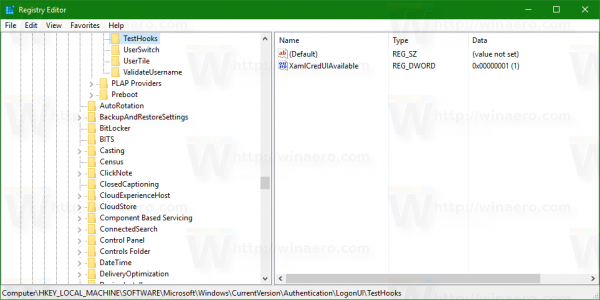
- A la derecha, debe agregar o cambiar el valor DWORD de 32 bits llamado XamlCredUIAvailable . (Si no existe, debe crearlo). Establezca sus datos de valor en 0.
Admite los siguientes valores de datos:
1: habilite el nuevo indicador de UAC.
0: deshabilite el nuevo indicador de UAC y utilice el indicador de UAC similar a Windows-7.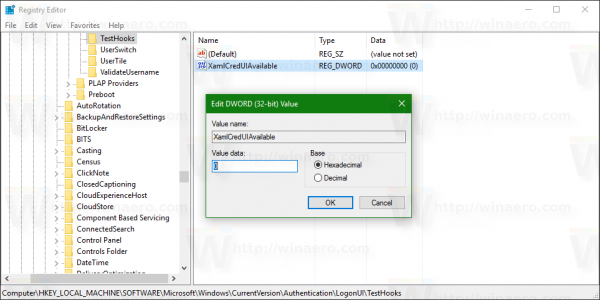
Estás listo.
El indicador de UAC antes del ajuste:

El mensaje de UAC después del ajuste: Puede ahorrar tiempo y usar la aplicación Winaero Tweaker para habilitar el cuadro de diálogo clásico de UAC. La aplicación viene con la siguiente característica:
Puede ahorrar tiempo y usar la aplicación Winaero Tweaker para habilitar el cuadro de diálogo clásico de UAC. La aplicación viene con la siguiente característica:

Puedes descargar Winaero Tweaker aquí:
Descarga Winaero Tweaker
Nota: esta capacidad es experimental y Microsoft podría eliminarla en un futuro próximo. En los comentarios, díganos si este truco funciona para usted y qué compilación de Windows 10 está ejecutando.
como borrar todo en iphone
Actualizar: el cuadro de diálogo clásico de UAC se ha eliminado de Windows 10 .

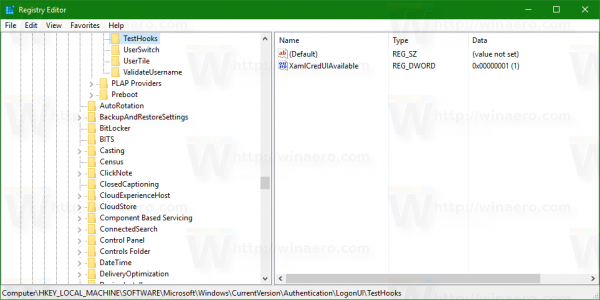
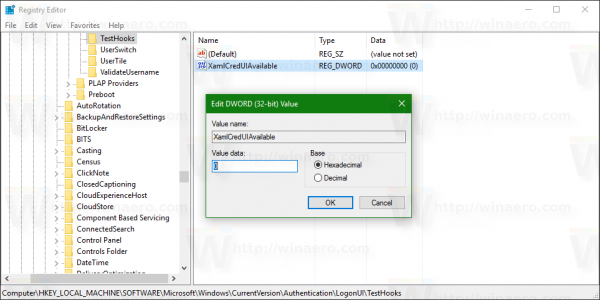







![Las historias de Instagram no se cargan y el círculo gira: qué hacer [septiembre de 2022]](https://www.macspots.com/img/social-media/91/instagram-stories-aren-t-loading-and-the-circle-is-spinning-8211-what-to-do-september-2022-1.jpg)
